
Sisällysluettelo:
- Kirjoittaja John Day [email protected].
- Public 2024-01-30 09:02.
- Viimeksi muokattu 2025-06-01 06:09.



Muokattu 2.2.2018 Uudet ajastimet! tuntia, minuuttia, sekuntia, eeprom. Ole hyvä ja vieraile:
www.instructables.com/id/Arduino-Ultra-Meg…
Hei, tämän projektin avulla voit hallita laitteidesi päälle- ja poiskytkemistä haluamallasi välillä. Ne voivat olla öisin valot, kastella puutarhaa, käynnistää kone jne. Käytämme ajan näyttämiseen ja hallintaan arduinoa, LCD -näyttöä ja RTC 1307: tä. Voit asettaa "ON" ja "OFF" tunnin neljällä painikkeella, joiden avulla voit lisätä tai vähentää "SET POINT" -asetusta. Lisäksi opit tekemään kellon arduinon kanssa. Lisäsin fritzing -kaavioita ja videon, joten voit tehdä tämän projektin.
Katso ensin video, niin tiedät mistä on kyse. Käytä sitä kuin opasta
Vaihe 1: Materiaalit

-Arduino Uno
-RTC 1307 -moduuli
-LCD 16X2
-5V relemoduuli
-10K trimpot
-1K vastus
-10K vastukset x 4
-Painikkeet x 4
-Leipälauta, puserot.
Vaihe 2: Kellon asentaminen
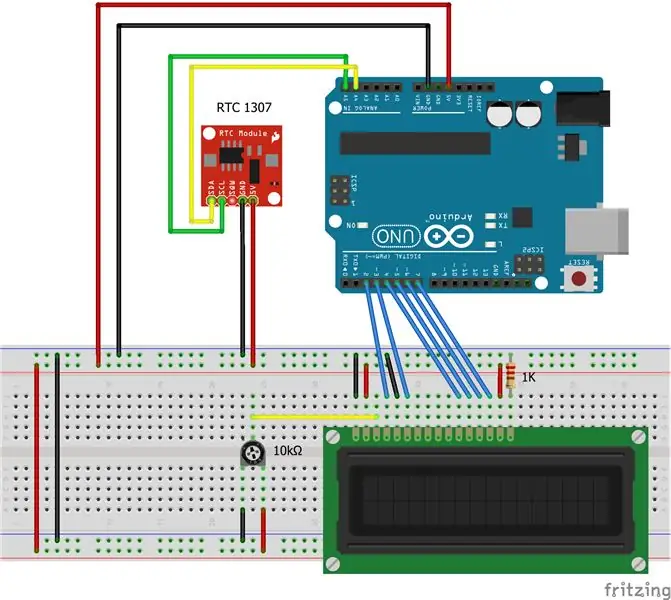
Noudata Fritzing -kaaviota.
Yhdistä 5v ja gnd, arduinosta kiskoihinsa (punainen 5V ja sininen GND)
LCD -nastat Arduino -nastoihin
1 VSS - GND
2 VDD - 5 V
3 VO potin keskelle
4 RS nastaan 2
5 RW - GND
6 FI tai E nastaan 3
7 D0 NC
8 D1 NC
9 D2 NC
10 D3 NC
11 D4 nastaan 4
12 D5 - nasta 5
13 D6 nastaan 6
14 D7 - nasta 7
15 A - 5 V
16 K - GND 1K vastuksella
Trimpotin ääripäät 5V ja GND
RTC - Arduino
SDA nastaan 4
SCL nastaan 5
GND ja 5V
Vaihe 3: Kellonajan asettaminen
Nyt meidän on asetettava kello. Suorita koodi "Aseta aika RTC". Tämä luonnos ottaa päivämäärän ja kellonajan tietokoneen mukaan (heti koodin kokoamisen yhteydessä) ja käyttää sitä RTC: n ohjelmointiin. Jos tietokoneesi aikaa ei ole asetettu oikein, korjaa se ensin. Sitten sinun on painettava Lähetä -painiketta kääntääksesi ja ladataksesi sen heti.
Varoitus!: Jos käännät ja lataat myöhemmin, kello sammuu tuon ajan kuluessa.
Avaa sitten Sarjamonitori -ikkuna näyttääksesi, että aika on asetettu
Vaihe 4: Kello

Kun aika on asetettu, avaa ja lataa luonnos "Kello RTC LCD: llä". 10K -trimpot on lcd -kontrastia varten. Käännä sitä säätääksesi kontrastia ja nähdäksesi numerot selvästi.
Jos kaikki toimii hyvin, kello käy. Katso video.
Vaihe 5: Ajastimen asennus
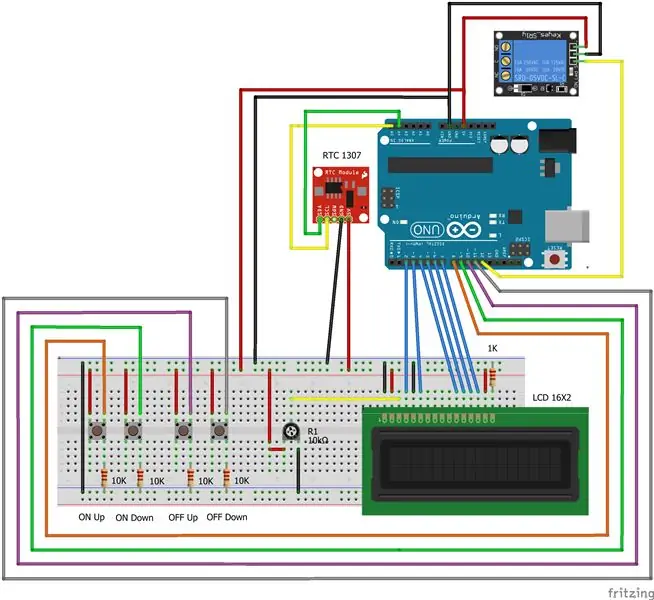
Nyt lisätään painikkeet ja rele. Noudata fritzing -kaaviota.
Joten, nastat 8, 9, 10 ja 11 on kytketty gnd: ään 10K -vastuksella (LOW). Kun painat, se kytketään 5 V: iin (HIGH).
Rele on kytketty nastaan 12. Releen avulla voit ohjata laitteitasi. Ole varovainen releen maksimikuormituksen kanssa!
Vaihe 6: Ajastin

Avaa ja lataa koodi "Timer with off set point". Näet nykyisen ajan, "ON" asetuspisteen ja "OFF" asetuspisteen. Oletus "ON" ja "OFF" aika on 12.
Ajastin kestää 0-23 tuntia jne. Paina -painikkeita muuttaaksesi asetuspistettä ylös ja alas. Ajastin käynnistyy heti, jos se on asetusarvojen välillä. Jos ei, odota "ON" -tuntia.
Tällä koodilla on mielenkiintoisia toimintoja, joita voit käyttää muissa projekteissa. Yritin erottaa kaikki toiminnot selkeästi.
- Lisää painikkeita muuttaaksesi asetuksia
-Palautuspainikkeet
-Asetuspisteen tai arvojen raja
- Lisää kello projektiin
Kaikki koodit ovat minun tekemiäni, paitsi:
Aseta RTC -aika, Adafruit -dataloggeri -kilpiopas
Toivottavasti tämä opetusohjelma on hyödyllinen sinulle!
Nicolás Jarpa
Suositeltava:
Kodinkoneiden kosketusvirran kytkeminen päälle/pois: 4 vaihetta

Kosketusvirtakytkimen tekeminen kodinkoneisiin: Tämä on kosketus ON/OFF -kytkin ilman mikro -ohjainta. Voitko koskettaa sormeasi? Ensimmäistä kertaa metallilevyllä sitten hehkulamppu? PÄÄLLÄ ja sormen lampun irrotuksen jälkeen? Pysyä. Voitko koskettaa sormeasi? Toinen kerta metallilevyllä sitten hehkulamppu?
USB iloinen/surullinen päälle/pois kytkinlevy legoilla :): 9 vaihetta

USB iloinen/surullinen päälle/pois -kytkinlevy Legojen kanssa :): Totta puhuen, en yrittänyt tehdä hymiöitä XD Leikin vain sitä, kuinka voisin rakentaa kytkentärasian Legoilla ja se vain tapahtui. Tässä on kuitenkin ohjeet, jos haluat rakentaa oman. =)
Valetut hohtavat jalokivet, joissa on itse tehty päälle/pois -kytkin: 4 vaihetta

Valetut glimmer-jalokivet, joissa on itse tehty päälle/pois-kytkin: Make-Make Glow " Make-Make Glow " kirjoittanut Emily Coker ja Kelli Townel Haluaisin näyttää sinulle energiaa säästävän vaihtoehdon: Glimmer-jalokivet, jotka voit kytkeä päälle ja pois, vastaamaan todellista hohtotarvetta, käyttämällä swi
Raspberry Pi päälle/pois päältä millä tahansa kaukosäätimellä: 3 vaihetta (kuvien kanssa)

Raspberry Pi päälle/pois päältä millä tahansa kaukosäätimellä: Raspberry Pi: n virran säätäminen IR -kaukosäätimellä
1,50 dollaria Arduino TV -häiriö !! (Kytkee television päälle, kun haluat sen pois päältä): 5 vaihetta

1,50 dollaria Arduino TV -häiriö !! (Kytkee television päälle, kun haluat sen pois): Hei Arduino -fanit! Tässä on kiva tehdä laite, joka kytkee televisiot päälle, kun haluat niiden olevan pois päältä, ja sammuta sitten, kun haluat niiden olevan päällä! Jos piilotat sen johonkin huomaamattomaan, se tekisi suuren aprillifoolin vitsin tai gag -lahjan. Ja parasta on, että
